動画マーケティングは、ビジネスを宣伝する最も重要な方法の 1 つになりましたが、その理由を理解するのは難しくありません。動画コンテンツは視聴者にとって理解しやすく便利ですが、動画に字幕を追加していない場合、それは非常に大きな間違いになる可能性があります。このブログでは、ビデオ字幕の利点と、字幕付きのビデオを編集する方法について説明します。
-
ビデオ編集プロセスでビデオに字幕を追加する必要がある理由 (5 つのメリット)
-
Clipchampでビデオに字幕を追加する方法
-
モバイル動画編集アプリで動画の字幕を簡単にハックする
ビデオ編集プロセスでビデオに字幕を追加する必要がある理由
クリエイターは常に動画に字幕を追加するように努めるべきです。なぜあなたは尋ねることができますか?以下は、今すぐそれについて考え始めるのに最適な理由の 5 つです。
<オール>アクセシビリティ: ビデオの字幕を使用して、聴覚障害者または難聴のコミュニティがコンテンツにアクセスできるようにすることができます。ビデオ コンテンツに台詞がある場合、聴覚障害のあるユーザーが読めるように字幕を追加しない限り、ビデオを理解することはできません。ビデオの字幕も視覚障害者にとって非常に重要です。視覚障害と聴覚障害を併せ持つユーザーは、点字ディスプレイを使用するときにトランスクリプトが役立つことに気付くでしょう。ビデオの字幕は大声で読み上げられ、視聴者がアクセスできるようになっています。ブランドは常にすべての人を包括することを目指す必要があり、ここから始めるのが最適です。
ユーザーの視聴時間を改善: 調査によると、80% の人は字幕が追加されたビデオを見る可能性が高くなります。字幕なしの動画は 66% しか最後まで視聴されていませんが、字幕がある場合は 91% 視聴されています。字幕付きの動画は、より多くの視聴者が視聴できるため、より多くの視聴回数を獲得できます。
ユーザー エクスペリエンス: YouTube 動画または動画マーケティング広告に字幕を追加して、タイムラインで音声をオフにして動画を視聴する視聴者の増加する消費者行動に対応します。一部のユーザーは、公の場、オフィス、または深夜にビデオを視聴します。また、一部のソーシャル メディア プラットフォームでは、無音でビデオが自動的に再生されます。字幕を使用すると、ミュート再生の視聴者は、サウンドをオンにしなくてもビデオ内のメッセージを理解できます。視聴者は、環境に関係なくビデオを楽しむことができます。
言葉の壁を乗り越える: 言葉の壁があり、話し言葉を理解するのに苦労しているユーザーは、ビデオの内容を説明するために字幕が必要です。一部のユーザーは、字幕の助けがないとオーディオ ストリームを理解するのが難しいと感じるでしょう。多言語の字幕も文化的な障壁を打ち破り、動画をより多くの視聴者に届けることができます。
SEO と Google ランキング: 動画に字幕を追加すると、コンテンツが Google でランク付けされやすくなります。検索エンジンはテキストをクロールしますが、ビデオをクロールすることはできません。 Google は、動画に追加したキャプションをインデックスに登録します。動画に含まれる SEO キーワードが多いほど、検索エンジンでのランクが高くなります。人々があなたのビデオを見るのにより多くの時間を費やしている場合、滞在時間は増加します。これは、ブランドのランキングに非常にプラスの効果をもたらします。
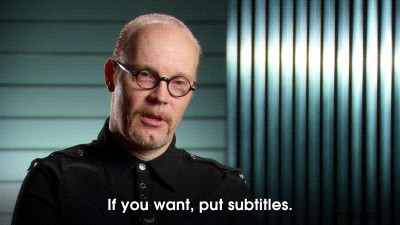
Clipchampで動画に字幕を追加する方法
字幕を追加したい動画の種類に関係なく、Clipchamp の無料の動画編集ソフトウェアが対応します。簡単なチュートリアルに従って、YouTube 動画やソーシャル メディア広告に字幕を簡単に追加できます。
ステップ 1. ビデオ エディターにログインするか、サインアップします
ユーザー名とパスワードでClipchampにログインするか、無料でサインアップしてください。あなたが新しいユーザーである場合は、複雑なパスワードを選択して、誰かがそれを推測して将来あなたのアカウントへの不正アクセスを取得するリスクを最小限に抑えるようにしてください.
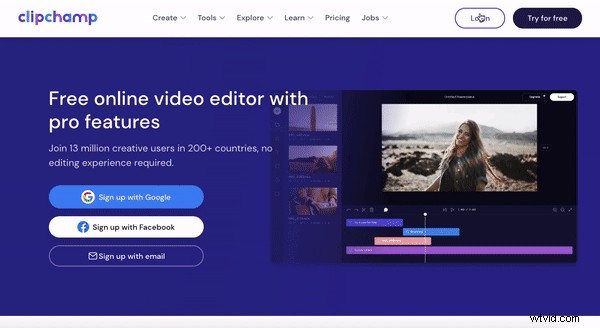
ステップ 2. 新しいプロジェクトを作成する
[+ 動画を作成] をクリックします。 左側のサイドバーにある紫色のボタン。使用するビデオ形式をクリックします。比率を選択すると、エディタが自動的に開きます。 16:9 ワイドスクリーンを選択しました このビデオ チュートリアルの目的のための形式。
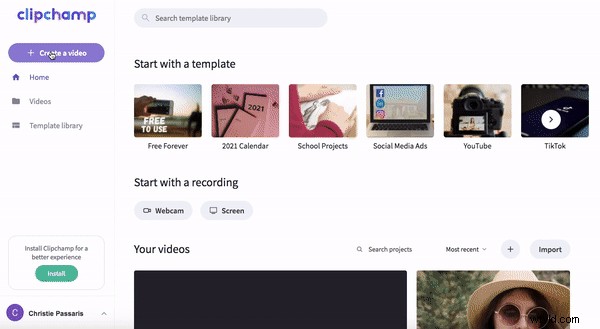
ステップ 3. ビデオ映像を追加する
自分のビデオ映像をアップロードする場合は、ドラッグ アンド ドロップします 動画ファイルをライブラリに追加するか、[ + ファイルの参照 ] をクリックします。 をクリックしてファイルを選択します。
ストック映像を使用する場合は、[ストック] をクリックします。 をクリックしてから、ビデオ ライブラリを参照します。検索バーにビデオ名を入力して、特定のビデオを検索できます。使用するクリップが見つかったら、チェックマークをクリックします ボタンをクリックして、クリップをライブラリに追加します。 閉じるをクリックします エディターに戻ります。
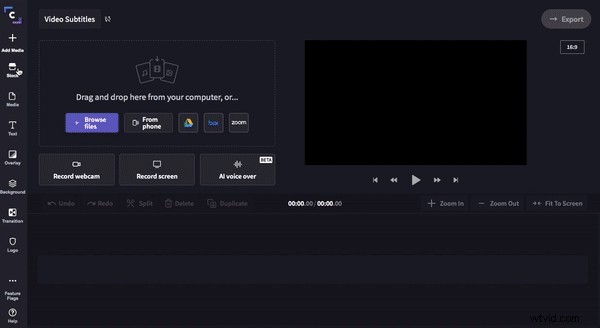
ステップ 4. ビデオをタイムラインにドラッグ アンド ドロップする
ビデオがライブラリに表示されます。ビデオをクリックして ドラッグ アンド ドロップ タイムラインに追加してください。
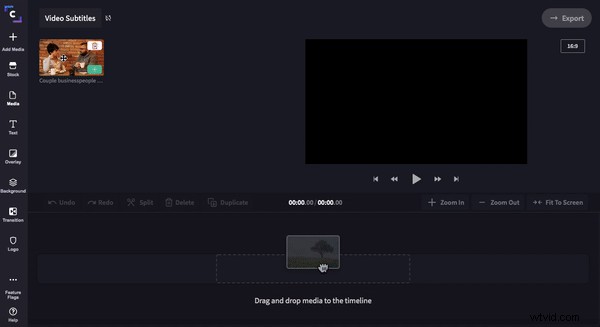
ステップ 5. 字幕テキストを追加する
動画に字幕を追加しましょう。 テキスト をクリックします キャプション / ローワー サードまでスクロールします。 セクション。 字幕をクリックします テキストを ドラッグ アンド ドロップ ビデオ クリップの上のタイムラインに追加します。

サブタイトルをカスタマイズするには、タイムラインの紫色のサブタイトルをクリックします。エディタの上部に 3 つのオプションが表示されます。 テキスト、変形、色 テキストをクリックします カスタマイズしたテキストを入力します。 変換をクリックします 白い円のカーソルを前後にドラッグして、字幕のサイズを変更します。 色をクリックします 背景色を追加してテキストを読みやすくしたり、テキストの色を変更したりします。

別の字幕を追加して会話を続けるには、既存の字幕をクリックし、[複製] をクリックします。 2 番目のサブタイトルをクリックし、[テキスト] をクリックします。 編集する。この字幕を短くしたい場合は、左側の緑色のサイドバーを左にドラッグします。
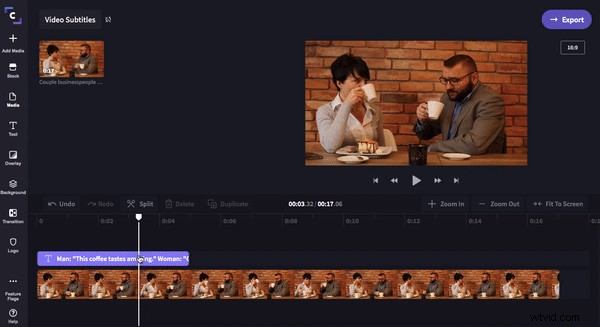
動画が完成するまで、このプロセスを繰り返します。ナレーション付きのマーケティング ビデオに字幕を追加する場合は、まったく同じ手順を完了する必要があります。
ステップ 6. キャプション付きビデオのエクスポート
ビデオに満足したら、[エクスポート] をクリックします。 ビデオエディタの右上隅にあります。サイドバーに保存オプションが表示されます。 720p をクリックします または 1080p 最高品質のビデオの解像度を選択し、[ 最大圧縮 ] を選択します。 より速いアップロード速度のために。 続行をクリックします 保存プロセスを開始します。
クイック ポップアップが表示される場合があります。アンケートは大変役に立ちますので、ぜひご記入ください。不要な場合は、 X をクリックしてください ボタンをクリックします。
ビデオは自動的にコンピューターに保存されるか、画面上のプロンプトを使用してソーシャル メディアや電子メールで直接共有されます。
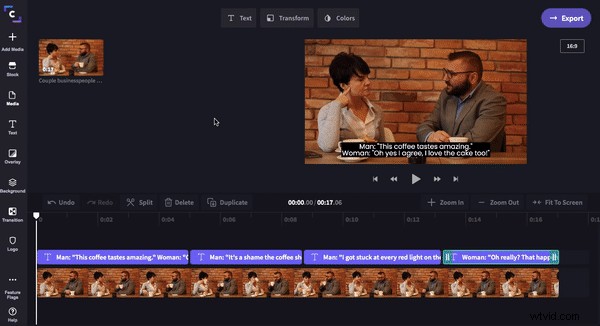
ビデオ レビュー
モバイル動画編集アプリで動画字幕を簡単にハック
ビデオに字幕を追加するためのより高速な代替手段を探している場合は、外出先で使用できるモバイル ビデオ エディター アプリをチェックしてください。このアプリは、ビデオのキャプションをシンプルにすることに重点を置いています。ブログで説明したように、動画がサイレント モードで視聴されるようになったため、字幕がこれまで以上に必要とされています。メッセージがミュートされることは望ましくありません。 Clipchamp の iOS キャプション アプリを使用して、キャプションの自動化、キャプションの編集、キャプションのカスタマイズを今すぐ行いましょう。
